发布时间:2023-12-11 11:45:02 来源:转转大师 阅读量:1498
跳过文章,直接WORD转PDF在线转换免费>> AI摘要
AI摘要本文提供了Word转为PDF的详细教程,包括使用Microsoft Word内置功能和第三方工具的方法。转换时需注意事项包括字体、格式、图片、链接的保留,文件大小的控制以及确保所选工具的安全性。无论使用何种方式,关键在于选择适合的方法并保证转换后文件质量。
摘要由平台通过智能技术生成
随着科技的飞速发展,我们每天处理各种文件已成为家常便饭。其中,Word和PDF是我们最常接触到的两种文件格式。Word以其强大的编辑功能受到广大用户的青睐,而PDF则因其跨平台、保持原格式的特性而受到欢迎。那么,电脑word如何转化为pdf格式呢?本文将为您提供一个详尽的教程。
一、word转pdf的重要性
在日常生活和工作中,我们可能经常需要将Word文档转换为PDF格式。原因有很多,例如:为了确保文件的格式在各种设备上都能保持一致,为了更方便地与他人分享文件而不希望被轻易修改,或者为了满足某些特定场合的提交要求等。
Microsoft Word本身就提供了将文档保存为PDF的功能。以下是操作步骤:
1、打开您想要转换的Word文档。除了使用Word的内置功能外,还有很多第三方工具可以帮助我们更高效地完成Word到PDF的转换。例如:
您可以在搜索引擎中找到大量的在线Word转PDF工具。这些工具通常无需安装,只需上传Word文件,然后点击转换按钮即可。下面以转转大师在线Word转PDF操作为例。
操作如下:
1、打开在线Word转PDF网址:https://pdftoword.55.la/word2pdf/
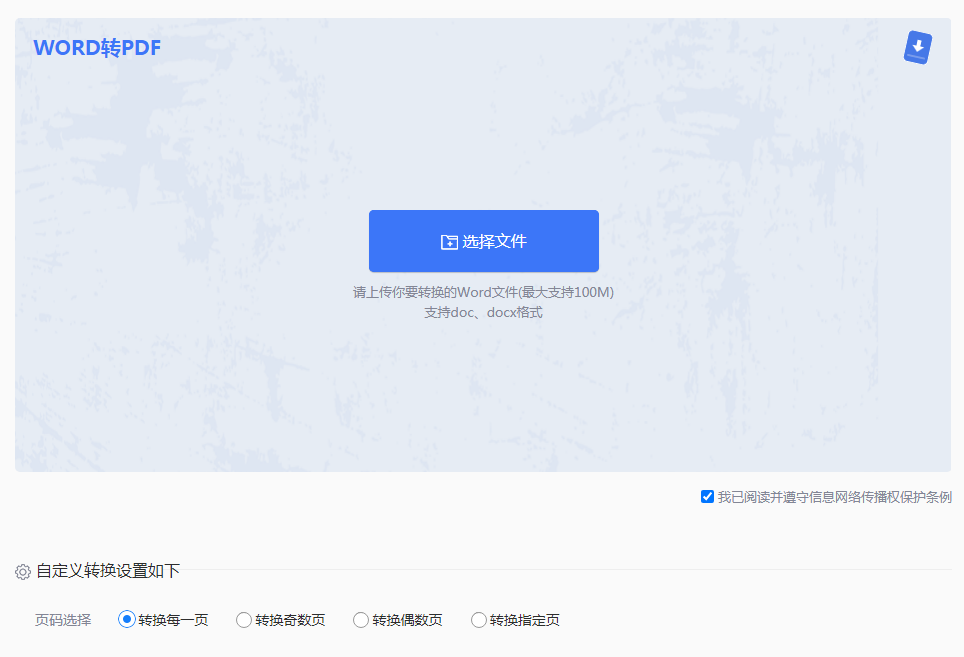
2、在线转换十分方便,只要打开网址进入转换界面,上传文件即可转换,如果你需要指定转换的页面,也可以设置一下页码选择。
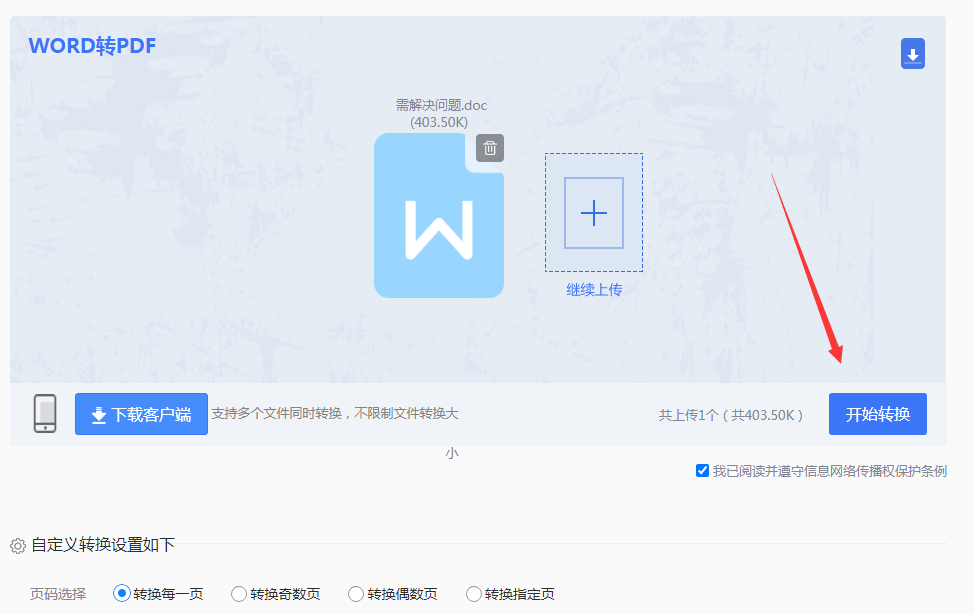
3、点击开始转换,等待转换完成。如果转换过程中,时间过长,排除文件过大可能,可以刷新一下重新转换。
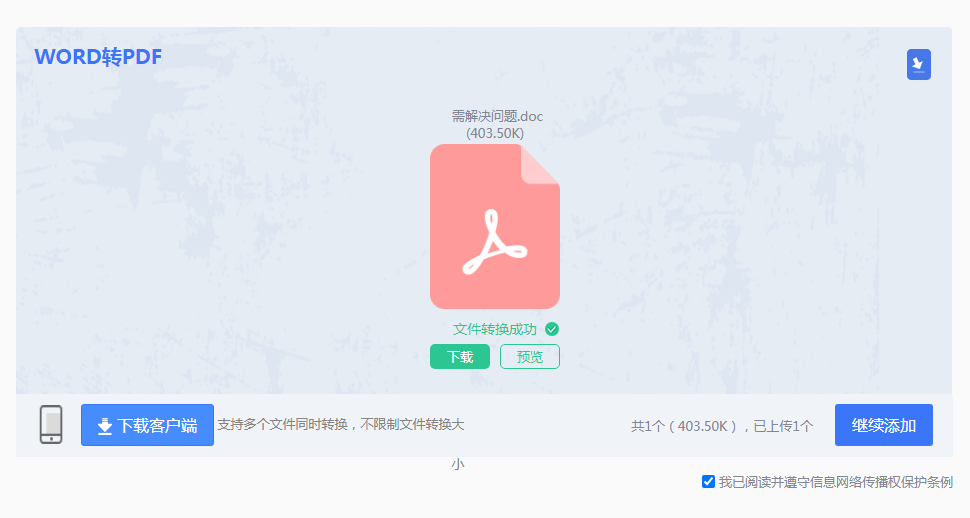
4、文件转换成功,下载即可。
如果您经常需要进行文件格式转换,那么投资一款专门的桌面转换软件可能是个好选择。例如,Adobe Acrobat、转转大师PDF转换器等都是市面上比较受欢迎的软件。它们提供了丰富的功能,不仅可以转换Word为PDF,还可以进行PDF编辑、合并、拆分等操作,下面以转转大师PDF转换器操作为例。
操作如下:
1、官网下载客户端
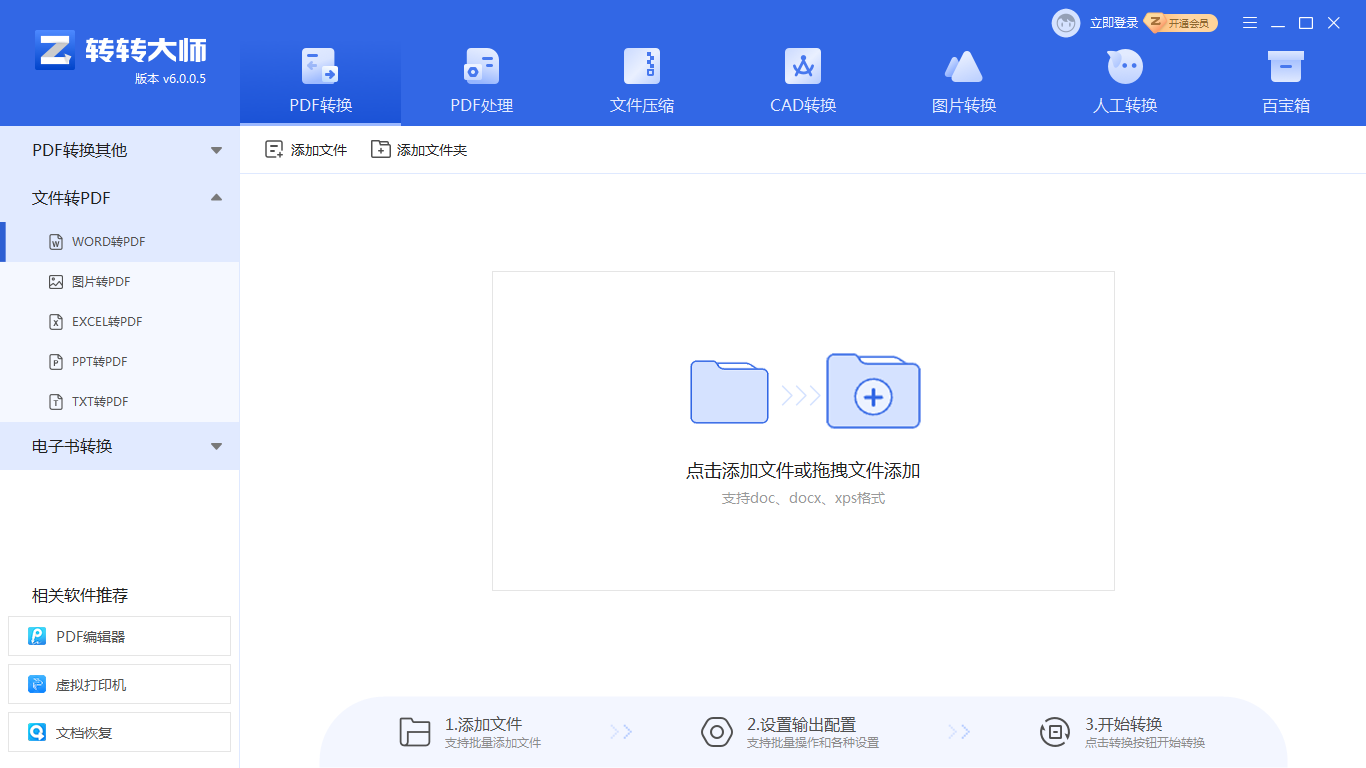
2、选择PDF转换-Word转PDF,支持上传doc、docx、xps格式的文件进行转换。
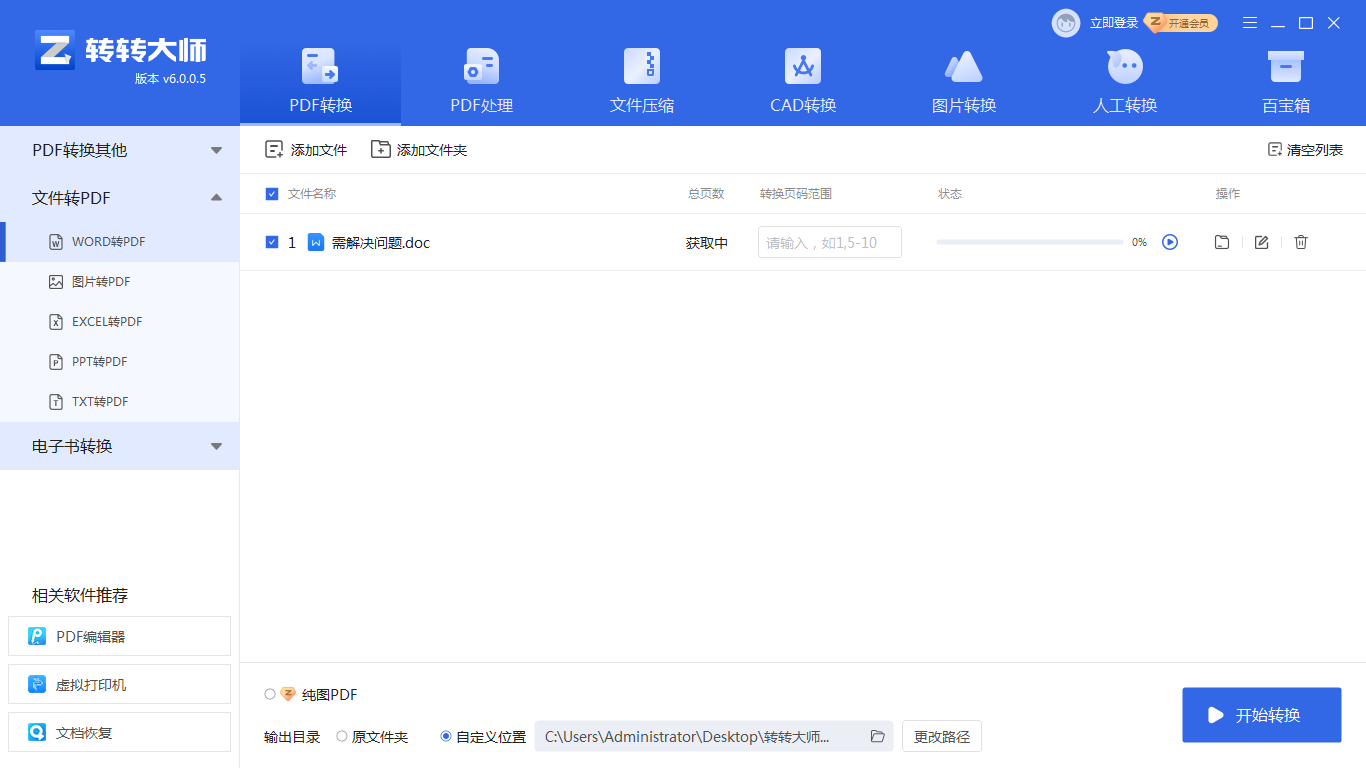
3、文件上传后可选择输出目录,点击开始转换。
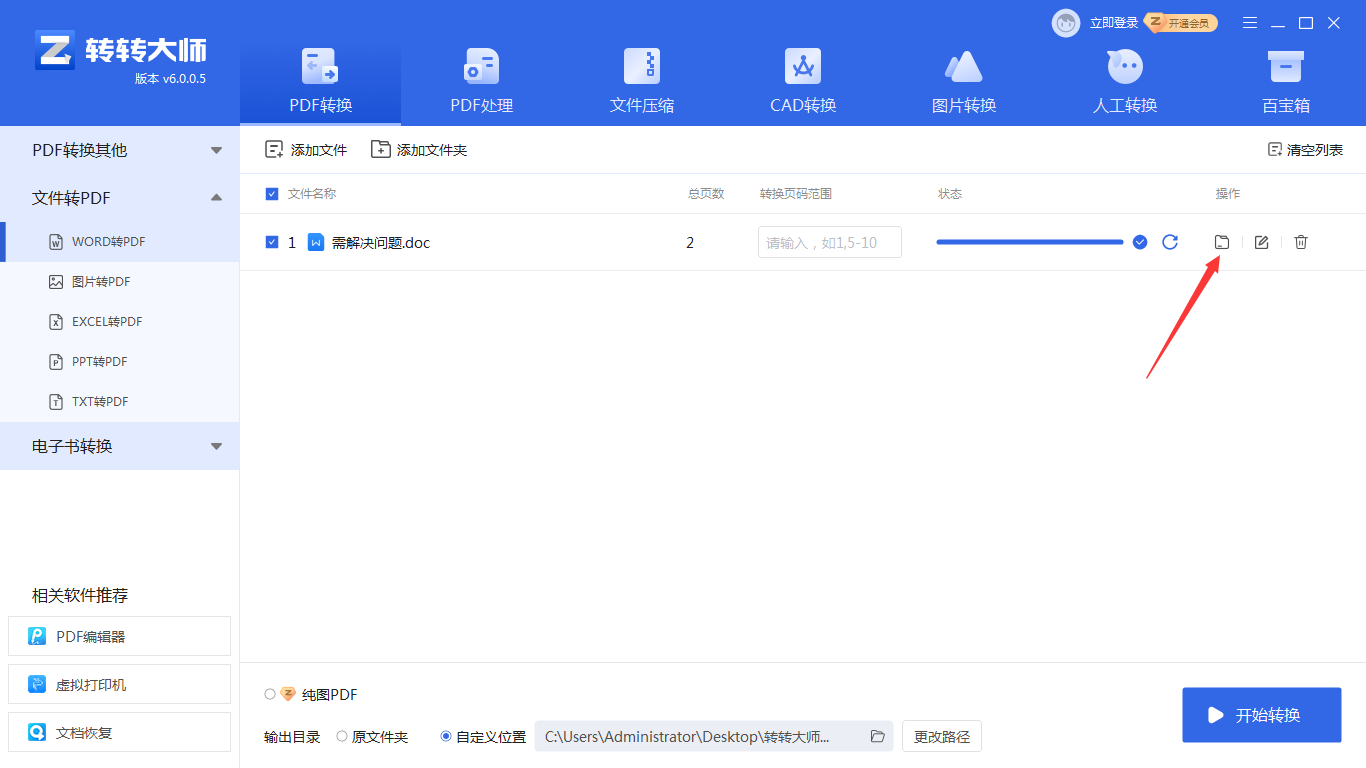
4、转换完成,点击文件夹即可打开查看。
四、转换时的注意事项
1、字体与格式:在转换过程中,有时可能会出现字体丢失或格式错乱的情况。为了避免这种情况,建议您在转换前确保所有使用的字体都已嵌入到文档中,并对格式进行仔细检查。五、总结
无论是使用Microsoft Word的内置功能还是第三方工具,将Word文档转换为PDF格式都是一个相对简单的过程。关键在于选择适合自己的方法并确保转换后的文件质量满足要求。希望本文能为您提供有益的参考和帮助!
【电脑word如何转化为pdf格式?一次教你三个方法!】相关推荐文章: 返回转转大师首页>>
我们期待您的意见和建议: